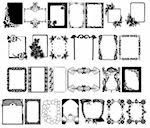
Continuam astazi cu partea a cincea a tutorialului despre cum se pun rame la poze. Gasiti primele parti aici: 1, 2, 3 si 4.
Programul de astazi este gratuit si foarte usor de folosit - Photoscape.
Pagina oficiala a programului este aici.
Puteti sa descarcati programul de pe aceasta pagina sau direct de aici.
Dupa descarcare, instalati programul apasind Next pina la final.
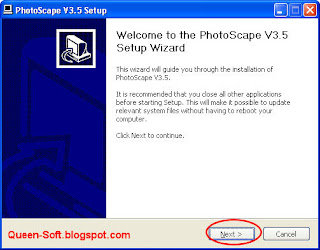
In timpul instalarii, debifati optiunea Install Google Chrome, ca in imaginea de mai jos.
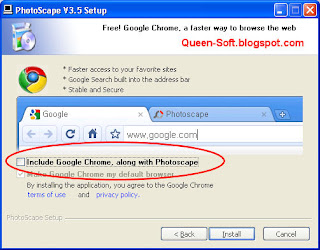
La finalul instalarii, programul este lansat automat.
Primul pas este sa selectam aplicatia Editor, ca mai jos.
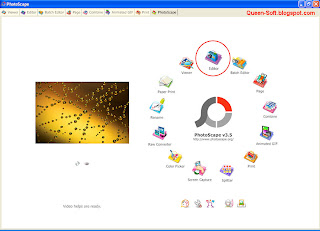
Dupa lansarea programului Editor, trebuie sa deschideti o poza. Incepeti prin a selecta folderul cu poze, in partea din stinga sus. Va aparea lista de poza, in partea din stinga jos. Efectuati un click pe poza dorita si aceasta va fi deschisa in aplicatie.
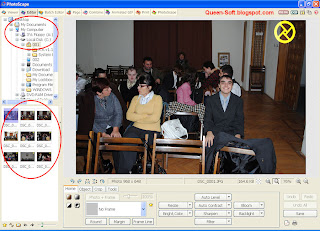
Pasul urmator este sa alegeti modelul de rama, din lista marcata mai jos.
Apoi, puteti sa modificati diferiti parametri ai ramei: marimea (200% in exemplul de mai jos), forma ramei (Round), culoarea marginilor (Margin si Frame Line).
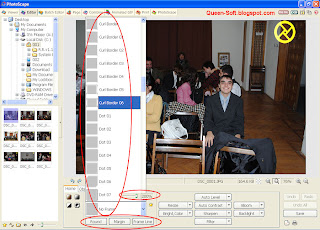
Pasul final este sa salvati poza, prin folosirea butonul Save.
In fereastra nou aparuta, aveti mai mult optiuni:
- Save - butonul de sus. Salveaza imaginea cu rama in locul celei originale. In acest caz este folositoare optiunea de jos, Creates a backup of the original photo in the "Originals" folder - care creeaza o copie dupa poza originala in folderul Originals. In acest fel, pastrati si poza originala, nemodificata,
- Save in the designated folder - salveaza poza cu acelasi nume, dar in alt folder. Alegeti alt folder folosind butonul marcat in imagine (...)
- Save As - salveaza poza in orice folder alegeti, cu orice nume doriti.
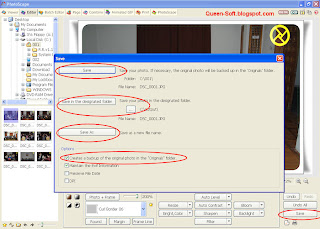
Indiferent de metoda de salvare aleasa, va este prezentata o fereastra in care stabilicalitatea fisierului salvat. In mod standard, calitatea este de 95%, deci apasati direct butonul OK.
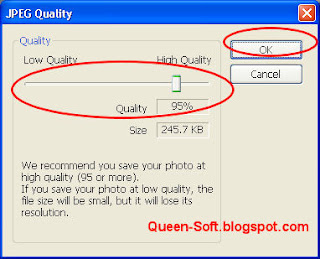


Imi plac programele share-uite de genul asta. Ar trebui sa fie mai multe gratis.
Chiar la inceputul acestui tutorial ai linkuri spre celelalte 4 parti, care prezinta alte 4 programe.
Foarte utile progamele postate.Si daca sunt si gratis asta e si mai bine...
Multumim!
beton amprentat
Trimiteți un comentariu